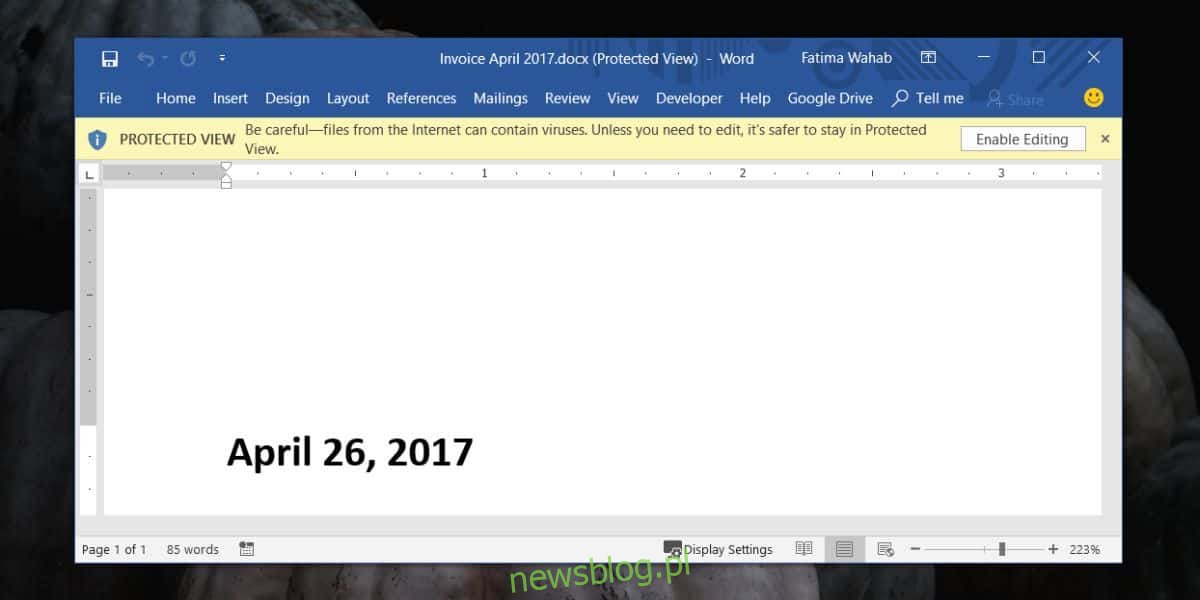
Các tệp được tải xuống từ Internet không phải lúc nào cũng an toàn. Mặc dù điều này thường có nghĩa là tệp EXE nhưng tài liệu cũng có thể nguy hiểm. Do đó, các ứng dụng có thể mở tài liệu, bảng tính, bản trình bày, v.v. đã mệt mỏi với các mục được tải xuống từ Internet hoặc sao chép từ hệ thống khác. Microsoft Office sẽ mở các tệp từ Internet, nhưng sẽ không cho phép chỉnh sửa trừ khi bạn cho phép rõ ràng. Mặc dù điều này là vì sự an toàn của chính bạn, nhưng điều này cũng áp dụng cho các tài liệu được tải xuống từ email của chính bạn. Nếu muốn, bạn có thể xóa trạng thái “Tệp được bảo vệ” khỏi tệp.
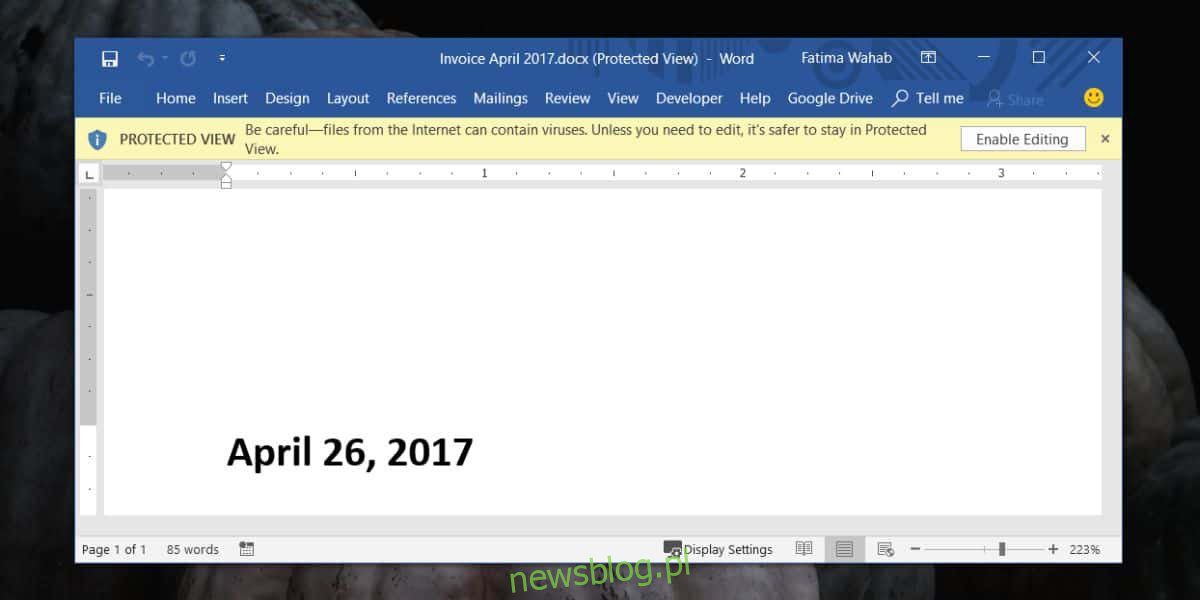
Xóa trạng thái “Chế độ xem được bảo vệ”
Mở thư mục chứa tệp “Chế độ xem được bảo vệ”. Nhấp chuột phải vào nó và chọn Thuộc tính từ menu ngữ cảnh. Trong cửa sổ Thuộc tính, bên dưới tab Chung, hãy tìm phần Bảo mật ở dưới cùng. Chọn hộp Mở khóa và nhấp vào Áp dụng.

Mở tệp và thanh chế độ xem bảo vệ sẽ không còn hiển thị ở trên cùng. Nếu bạn thấy nó, hãy đóng tệp và mở lại. Trong lần thử thứ hai, thanh sẽ biến mất.
Điều này sẽ chỉ áp dụng cho tập tin này. Tất cả các tệp khác là bản sao của tệp này đã được tải xuống hoặc sao chép từ một hệ thống khác sẽ tiếp tục mở trong Dạng xem được Bảo vệ. Bạn cần xóa riêng “Trạng thái được bảo vệ” khỏi từng tệp.
Điều này hoạt động cho tất cả các loại tệp mà bất kỳ ứng dụng Microsoft Office nào cũng có thể mở. Nếu bạn có một bảng tính hoặc bản trình bày đang mở trong Dạng xem được Bảo vệ, thao tác này sẽ vô hiệu hóa nó.
Nếu bạn có các ứng dụng khác mở tệp ở chế độ được bảo vệ tương tự, thì có thể ứng dụng đó cũng sẽ vô hiệu hóa chúng. Nếu không, ứng dụng có thể đang sử dụng chế độ bảo vệ riêng để giữ an toàn cho bạn. Kiểm tra cài đặt ứng dụng hoặc cài đặt bảo mật tệp để xem có tùy chọn nào để tắt nó không.
Không thể khôi phục bảo vệ đã xóa. Về cơ bản, bạn đang chỉnh sửa các thuộc tính của tệp để nó không còn được nhận dạng là đã được tải xuống từ một hệ thống khác. Nếu bạn muốn thêm một số biện pháp bảo vệ cho tài liệu của mình, bạn có thể kiểm tra một số tùy chọn được cung cấp bởi các ứng dụng Microsoft Office. Có nhiều cách để ngăn người khác chỉnh sửa tệp và bạn luôn có thể thêm mật khẩu để đảm bảo rằng không ai có thể thực hiện thay đổi đối với tệp nếu không có mật khẩu.
